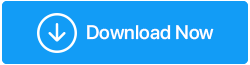Come risolvere il driver USB MTP che non funziona?
Pubblicato: 2021-01-01Stai riscontrando problemi nel collegare il tuo dispositivo Android al PC nonostante colleghi correttamente lo smartphone al PC con un cavo USB? Hai riscontrato qualcosa sulla falsariga di "Dispositivo USB MTP non riuscito"? Se sì, sei nel posto giusto. È possibile che il driver del dispositivo USB MTP di Windows 10 non funzioni correttamente o non funzioni affatto. E qui ti daremo alcuni dei trucchi più efficaci per risolvere il problema.
Cos'è l'MTP?
MTP è l'abbreviazione di Media Transfer Protocol. Come suggerisce il nome, si tratta di un protocollo con l'aiuto del quale è possibile trasferire file multimediali da uno smartphone Android o da qualsiasi dispositivo portatile al computer. Altri dispositivi portatili includono fotocamere digitali, tablet, lettori MP3, ecc
Modi per correggere il driver USB MTP che non funziona
| Sommario |
|---|
| 1. Controlli preliminari sull'hardware 2. Aggiorna il driver del dispositivo USB MTP 3. Correggi il driver del dispositivo USB MTP con il prompt dei comandi 4. Riparare il registro non valido 5. Correggi il driver del dispositivo USB MTP installando wpdmtp.inf |
Iniziamo con i metodi per riparare il nostro driver del dispositivo USB MTP che non funziona.
Metodo 1: correggere il driver del dispositivo USB MTP con l'hardware
Di seguito sono riportati fondamentalmente alcuni controlli preliminari che ti faranno sapere se il problema risiede con l'hardware –
- Per cominciare, controlla semplicemente se il tuo telefono è sbloccato. Infatti, nella maggior parte dei casi, riceverai una notifica per sbloccare il telefono
- Assicurati che MTP sia selezionato sul tuo telefono dopo aver collegato il telefono al tuo computer o laptop
- Se il tuo telefono non mostra un simbolo di ricarica, probabilmente hai un cavo di ricarica USB difettoso. In tale scenario, la modifica della porta USB può aiutarti a risolvere il problema
- Verifica se il problema persiste con il tuo smartphone Android o con tutti i dispositivi Android che stai tentando di connettere al tuo laptop o PC
- Inoltre, prova a connettere il tuo dispositivo Android a un altro computer
- Anche il controllo delle impostazioni di debug può essere di aiuto
Se hai verificato tutti i punti precedenti e nulla funziona a tuo favore, puoi passare al passaggio successivo
Leggi anche: Come collegare Android al PC
Metodo 2: correggi il driver del dispositivo USB MTP aggiornandolo
Un modo per aggiornare i driver del dispositivo USB MTP è visitare il sito Web del produttore e quindi aggiornare il driver, il che può richiedere molto tempo e creare confusione. Ma se necessario puoi fare riferimento a questo blog e installare il driver dal produttore.
Puoi invece utilizzare uno strumento di aggiornamento dei driver Smart Driver Care che scansiona automaticamente il tuo computer alla ricerca di driver corrotti, obsoleti e incompatibili e li aggiorna automaticamente. Grazie al suo enorme database di driver di dispositivo Windows.
Ecco come è possibile aggiornare i driver utilizzando Smart Driver Care:
1. Scarica e installa Smart Driver Care
Fare clic qui per scaricare Smart Driver Care
Leggi la recensione completa di Smart Driver Care
2. Fare clic sul pulsante Avvia scansione o Nuova scansione (nel caso si stia eseguendo nuovamente la scansione). Smart Driver Care cercherà quindi i driver obsoleti
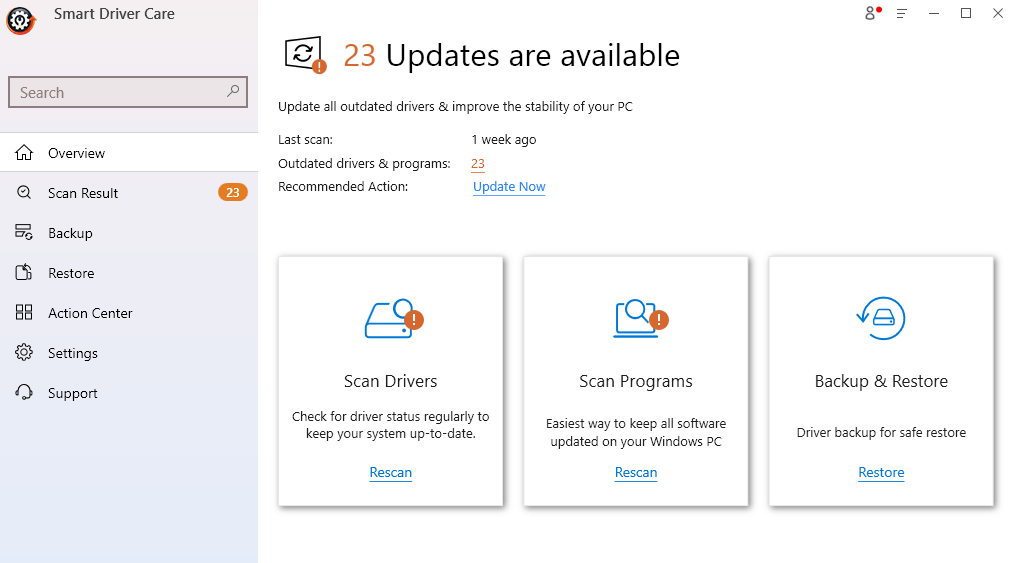
3. Selezionare il driver obsoleto dall'elenco dei driver. Per selezionare un singolo driver (e non altri driver) fai clic due volte sulla casella di controllo Elementi obsoleti e quindi seleziona il driver obsoleto (nel tuo caso dovrebbe essere il driver del dispositivo USB MTP)
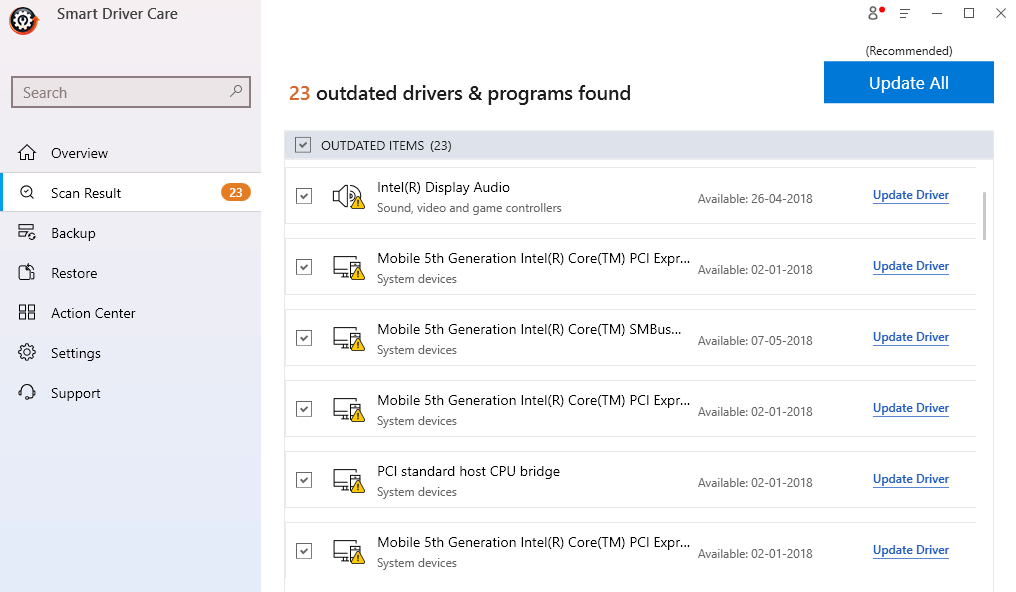
4. Fare clic su Aggiorna driver accanto al nome del driver
Ora controlla se sei in grado di stabilire una connessione tra il tuo smartphone Android e il computer e se sei in grado di trasferire file multimediali avanti e indietro.
| Smart Driver Care: funzionalità a colpo d'occhio |
|---|
Versione Windows supportata: Windows 10/8.1/8/7 Prezzo: US $ 39,95 Nota: con la versione gratuita, puoi aggiornare fino a 2 driver al giorno, dopodiché puoi iscriverti alla versione premium |
Metodo 3: correggi il driver del dispositivo USB MTP con il prompt dei comandi
A volte, quando il computer non riesce a installare i driver di dispositivo richiesti, puoi provare a utilizzare il prompt dei comandi e risolvere il problema. Qui useremo il comando nel prompt dei comandi relativo al gruppo locale sul tuo computer.

1. Nella barra di ricerca digita cmd
2. Dal riquadro di destra selezionare Esegui come amministratore
3. Quando viene visualizzato il messaggio UAC, fare clic su Sì
4. Nella finestra del prompt dei comandi , digitare o copiare/incollare il comando seguente
net localgroup Administrators local service /add
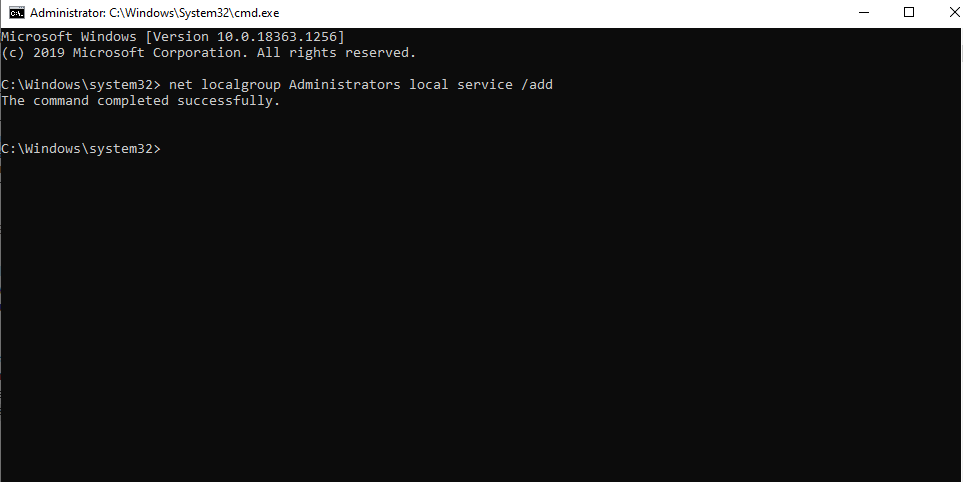
Ora controlla se riesci a connetterti al dispositivo USB MTP sul tuo computer.
Metodo 4: Correggi il driver del dispositivo USB MTP riparando gli elementi di registro non validi
Uno dei motivi per cui il dispositivo USB MTP si è guastato potrebbe essere la presenza di elementi di registro non validi. Tuttavia, se hai intenzione di fare il grande passo e apportare modifiche a tali elementi del registro da solo, potresti finire per interrompere le impostazioni di configurazione del tuo sistema operativo. Inutile dire che può causare molti danni e lasciare il computer inutilizzabile. Invece, puoi utilizzare uno strumento specializzato in grado di gestire facilmente i registri non validi.
Uno di questi strumenti è Advanced PC Cleanup. Tra molti altri strumenti potenti ed efficaci, ha anche un modulo di pulizia del registro con l'aiuto del quale puoi cercare elementi di registro non validi e persino pulirli.
Come pulire i registri non validi utilizzando la pulizia avanzata del PC
Nota: ti consigliamo sinceramente di eseguire un backup di tutti gli elementi del registro prima di pulirli in modo che, in caso di qualsiasi incidente, sia possibile ripristinare i vecchi elementi del registro.
1. Scarica e installa Pulizia avanzata del PC
Scarica Pulizia avanzata del PC
2. In Cleaner dal riquadro di sinistra, fare clic su Registro non valido
3. Fare clic sul pulsante Pulisci ora in basso a destra
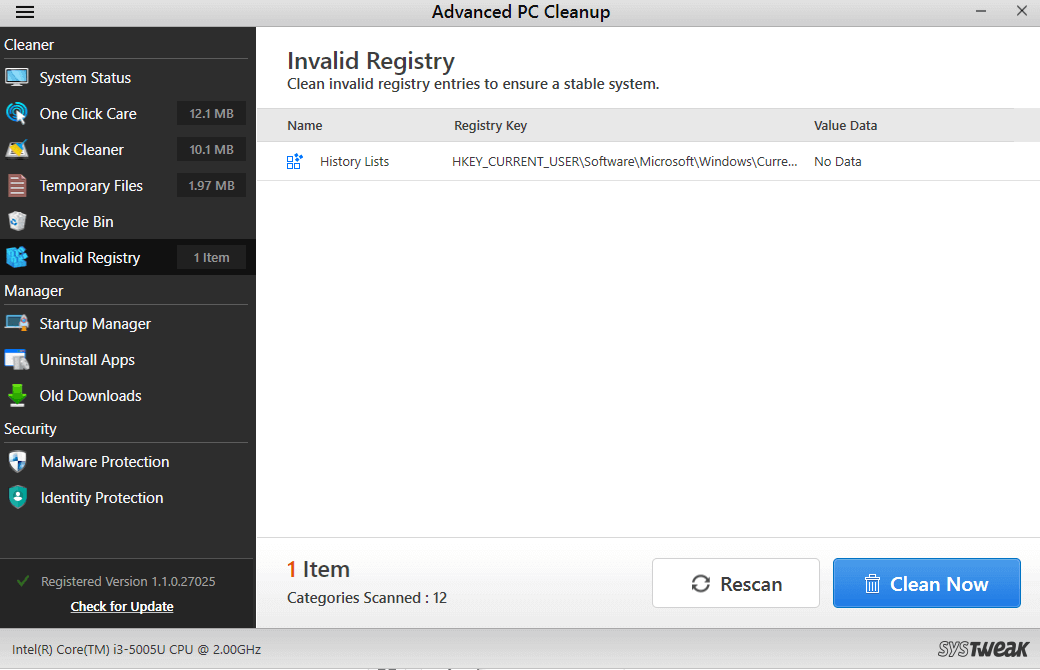
Metodo 5: installare wpdmtp.inf
Il suddetto file è già presente sul tuo PC e puoi installarlo nel caso in cui il driver del dispositivo USB MTP non funzioni. Il processo è semplice ed ecco come è possibile farlo:
1. Apri Esplora file e vai su Questo PC
2. Fare clic su C: Drive
3. Aprire la cartella Windows
4. Cliccare ulteriormente sulla cartella INF
5. Fare clic con il pulsante destro del mouse sulla cartella INF e quindi fare clic su Installa
Una volta completata l'installazione, riavvia il computer e ora controlla se il protocollo MTP funziona correttamente e se sei in grado di inviare file multimediali dal tuo telefono Android al tuo computer e viceversa.
Avvolgendo
Quindi questi erano alcuni dei modi in cui puoi riparare un driver USB MTP che non funziona. Consigliamo di nuovo di utilizzare strumenti come Smart Driver Care (se si verificano problemi a causa di driver obsoleti) e Advanced PC Cleanup (nel caso in cui registri non validi si intromettano con i dispositivi USB MTP). Facci sapere se il blog ti ha aiutato. Se sì, vota il blog e condividilo con i tuoi amici.
Domande frequenti-
Q1. Come posso riparare un dispositivo USB MTP che non è riuscito a stabilire una connessione con un dispositivo e un computer Android?
Se non riesci a trasferire i file multimediali poiché il dispositivo MTP USB non è riuscito, puoi provare le soluzioni sopra menzionate come l'aggiornamento del driver del dispositivo USB MTP e la correzione di elementi di registro non validi. Ci sono più modi, quindi assicurati di leggere il blog dall'inizio alla fine.
Q2. Perché il mio MTP non funziona?
Potrebbero esserci diversi motivi per cui MTP (Media Transfer Protocol) non funziona. I principali includono un driver USB MTP obsoleto, danneggiato o incompatibile. Potrebbe anche essere che ci siano alcuni problemi hardware come una USB danneggiata o uno smartphone difettoso. Potrebbe anche essere che il tuo telefono sia sbloccato.
Q3. Come abilito MTP in Windows 10?
Vai al passaggio n. 5 in cui abbiamo parlato del file wpdmtp.inf. Fare clic con il pulsante destro del mouse su questo file e installarlo. Dopo aver installato il file, riavvia il computer e controlla se ora puoi accedere a MTP Android sul tuo computer o laptop Windows 10.
Q4. Che cos'è un driver USB MTP?
I driver del dispositivo MTP USB consentono il trasferimento di file multimediali come video, file audio e altri da smartphone e vari altri dispositivi portatili al computer e viceversa
Letture consigliate:
Come aggiornare automaticamente i driver di Windows?
Migliori soluzioni da risolvere: thread bloccato nell'errore del driver di dispositivo su Windows 10
Come e perché disinstallare/rimuovere completamente i driver in Windows 10